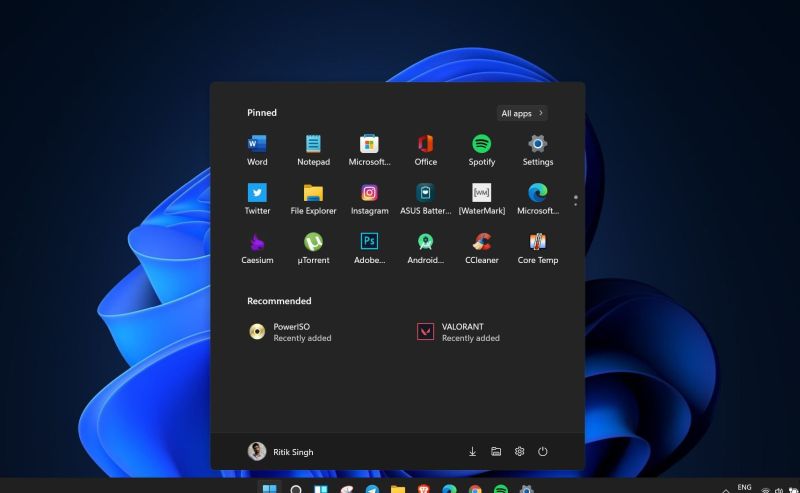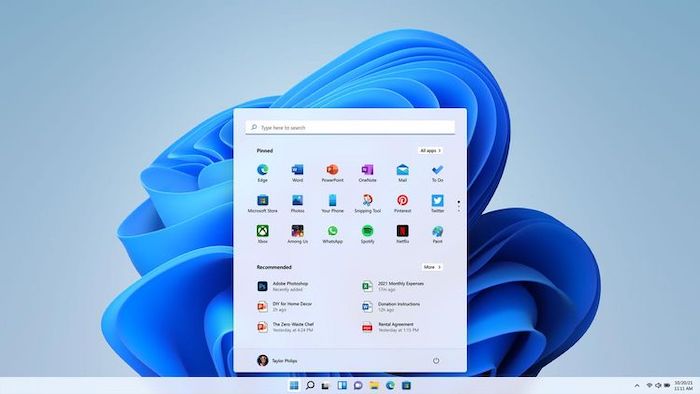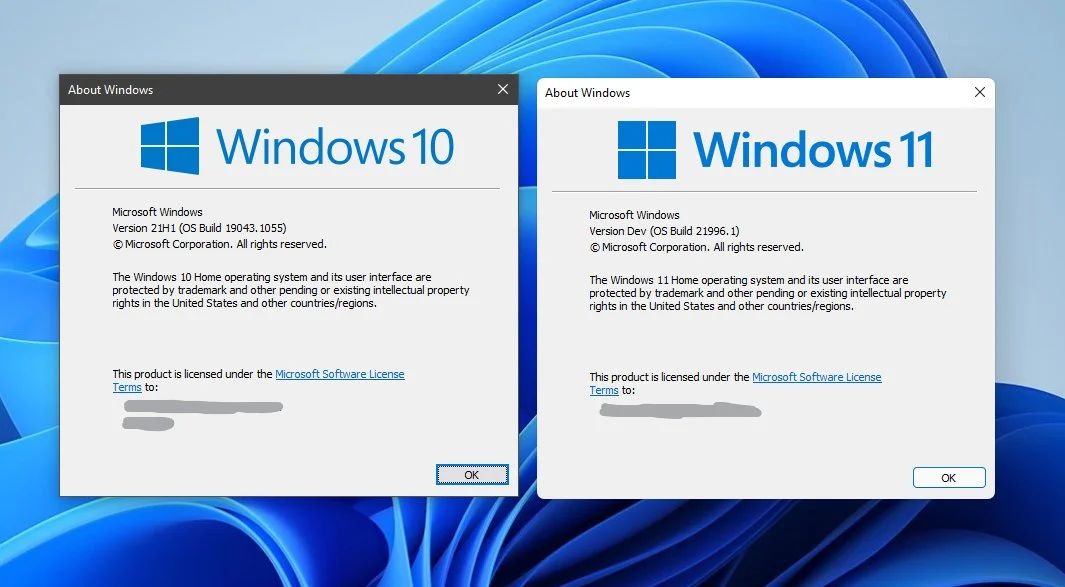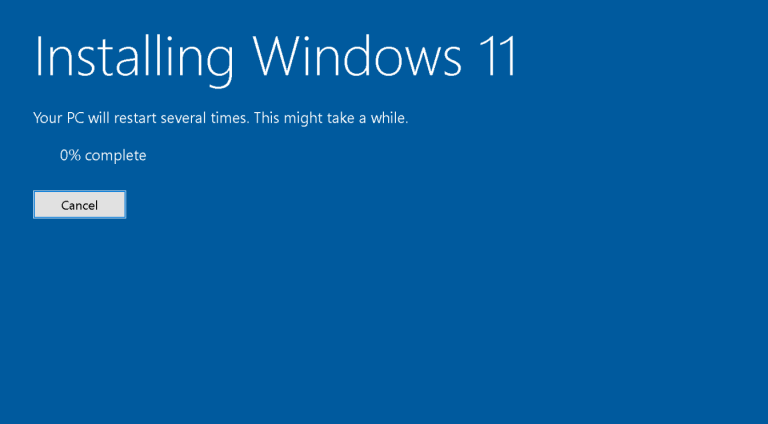Jeste li isprobali Windows 11 i odlučili da ćete se radije držati Windowsa 10? Za one korisnike koji bi htjeli prijeći s Windowsa 11 na Windows 10, ovaj će članak biti vrlo koristan. U redu je ako kasnije požalite zbog ove radnje, jer smo dodali upute koje će vam pomoći da još jednom sustav nadogradite na Windows 11.
Zašto sustav ”degradirati” sa Windowsa 11 na Windows 10?
Bez obzira na to je li na vaše računalo unaprijed instaliran sustav Windows 11 ili vam se jednostavno ne sviđa ono što vidite u vezi novog OS, možda ćete se htjeti držati sustava Windows 10 iz sljedećih razloga:
- Windows 10 u potpunosti je podržan do listopada 2025. To uključuje sva redovita ažuriranja značajki i sigurnosti. To je puno vremena za držanje trenutnog uređaja, bilo da se radi o Home, Pro ili bilo kojoj drugoj verziji. Nije poznato bi li Microsoft mogao uvesti buduće proširenje kao što su to činili ranije.
- Windows 10 može se koristiti nakon 2025. godine: Sigurnosna ažuriranja sustava Windows 10 nastavit će se i nakon 2025. još najmanje dvije godine. To znači da se može koristiti barem do 2027.
- Popularne značajke Windowsa 11 već su podržane u sustavu Windows 10: mnoge značajke sustava Windows 11 podržane su u nekom obliku u sustavu Windows 10, uključujući zaslone i više radnih površina.
Kako sustav vratiti sa Windowsa 11 na Windows 10?
Ako ste nadogradili na Windows 11 iz sustava Windows 10, postoje dva načina za vraćanje, ovisno o tome koliko je dana prošlo od nadogradnje sustava. Ako prođe deset dana ili manje, Windows 11 ima ugrađeni prekidač koji vam automatski pomaže da se “vratite” na Windows 10. Nakon što ovaj rok istekne, morate se odlučiti za čistu instalaciju sustava Windows 10.
Vraćanje na Windows 10 unutar vremenskog razdoblja od deset dana od instalacije Windowsa 11
- Na uređaju sa sustavom Windows 11 idite na “Postavke -> Sustav”.
- Kliknite opciju “Windows Update” pri dnu da biste došli do “Dodatne opcije -> Oporavak”.
- Pojavit će se nova stavka izbornika pod nazivom “Opcije oporavka”. U ovom odjeljku kliknite opciju “Vrati se”. Napomena: također možete izravno tražiti “Nazad” pomoću pretraživanja izbornika Start u sustavu Windows 11.
- Čim pritisnete “Nazad”, pojavit će se plavi zaslon “Priprema stvari”. To će zahtijevati da pričekate nekoliko sekundi.
- Prije vraćanja, dobit ćete anketu u kojoj morate navesti razlog povratka na Windows 10. Tu je i prostor za pružanje vlastitih osobnih povratnih informacija o sustavu Windows 11.
- Od vas će se tražiti da provjerite ima li ažuriranja u sustavu Windows 11. Kliknite “Ne, hvala” za nastavak.
- Pojavit će se zaslon s upozorenjem da ne možete koristiti računalo dok se ažuriranje ne dovrši i da ćete morati ponovo instalirati neke aplikacije/programe. Pritisnite “Dalje” za nastavak. Trebali biste razmisliti o stvaranju sigurnosne kopije datoteka iako vraćanje na Windows 10 ne uzrokuje gubitak podataka.
- Ne zaboravite lozinku uređaja ako vam je potrebna za prijavu u sustav Windows 10.
- Nakon što kliknete “Vrati se na Windows 10”, ne možete prekinuti postupak vraćanja na stariju verziju.
Tijekom vraćanja na Windows 10 pojavit će se plavo/crni ekran koji bi mogao biti vidljiv dugo vremena. Ako uređaj isključite pomoću tipke za uključivanje, on će se ponovno pokrenuti u sustavu Windows 11.
Kako možemo znati je li istekao rok od 10 dana od instalacije Windowsa 11?
Za one koji su iskoristili besplatnu ponudu nadogradnje na Windows 11, imate deset dana za vraćanje na stari sustav. Windows 11 vas neće upozoriti u vezi s ovom opcijom nikakvim obavijestima ili podsjetnicima sustava. Morat ćete se sjetiti datuma kada ste sami instalirali Windows 11. Ako želite pratiti na Windows uređaju, razmislite o upotrebi aplikacije Alarms & Clock.
Kako vratiti sustav na Windows 10 nakon isteka perioda od 10 dana?
Drugi način za povratak na Windows 10 je čista instalacija. Poput vraćanja na tvorničke postavke, ovo bi potpuno izbrisalo Windows 11 iz vašeg sustava i instaliralo novu kopiju sustava Windows 10.
Evo kako možete vratiti sustav na Windows 10 čak i nakon isteka vremena od 10 dana:
- Najprije napravite sigurnosnu kopiju datoteka sustava Windows 10, ključeva s licencama softvera i svih drugih važnih podataka. To možete učiniti na samom uređaju sa sustavom Windows 11.
- Preuzmite i instalirajte službeni Windows 10 Media Creation Tool i snimite ISO datoteku na USB pogon.
- Oporavite ključ proizvoda sustava Windows 10 iz Command Prompta pomoću sljedećeg teksta:
wmic path SoftwareLicensingService get OA3xOriginalProductKey
- Pokrenite svoj ažurirani Windows 11 uređaj u sigurnom načinu rada pomoću odgovarajućih tipki za pokretanje, poput F2, F10 ili F12. Slijedite opcije izbornika na zaslonu da biste ponovno instalirali Windows 10 na svoj uređaj. Ako imate valjanu licencu za Windows 10/11, čista instalacija je potpuno besplatna.
Kako nadograditi sustav, sa Windowsa 10 na Windows 11?
Nakon što se vratite na Windows 10, možete ponovno nadograditi sa sustava Windows 10 na Windows 11. Jedini je uvjet da ga najprije treba ažurirati na najnoviju verziju sustava Windows 10. Koraci se temelje na tome jeste li dio Windows Insider korisnika ili ste opći korisnik.
Ako ste u sustavu Windows Insider:
- Idite na postavke programa Windows Insider iz okvira za pretraživanje.
- Odaberite unutarnje postavke za kanale Release Preview, Dev ili Beta. Kanal Release Preview je najstabilniji i treba mu se dati prednost.
- Prije nego što se vratite na nadogradnju, provjerite je li na vašem uređaju omogućen kanal “Release Preview”.
Ako ste općeniti korisnik:
- Izravan način kako možete saznati kompatibilnost sustava Windows 11 je “provjera nadogradnji” na vašem uređaju.
- Trebali biste vidjeti status “Get Ready for Windows 11”. Kliknite na opciju kako biste saznali je li vaš uređaj kompatibilan.
- Na uređajima koji ispunjavaju uvjete trebali biste vidjeti status koji glasi: “Ovo računalo može pokrenuti Windows 11.”
- Ponovno provjerite uređaj za najnovija ažuriranja za Windows. Trebali biste vidjeti poruku o nadogradnji na nadogradnju na Windows 11. Potrebno je pregledati uvjete licence. Pritisnite tipku za nastavak.
- Prihvatite uvjete licenciranja softvera za Windows 11 da biste nastavili s instalacijom.
- Preuzimanje i instalacija sustava Windows 11 dogodit će se automatski i uključivat će nekoliko ponovnih pokretanja.
Kako nadograditi sustav sa Windowsa 10 na Windows 11 uz pomoć Windows 11 ISO datoteka
Vrijeme pristupa ažuriranju sustava Windows 11 može se razlikovati od uređaja do uređaja jer Microsoft uvodi besplatna ažuriranja u fazama. Međutim, sudionici Windows Insider programa i korisnici koji su kupili novo prijenosno ili stolno računalo trebali bi dobiti trenutni pristup. Ako ne možete čekati toliko dugo, u tom slučaju možete instalirati Windows 11 ISO i alat za stvaranje medija u sustavu Windows 11. Službene Microsoftove veze još nisu dostupne, ali trebale bi biti kroz nekoliko tjedana.
Neka od često postavljanih pitanja vezanih uz ovu temu
-
Je li moguće besplatno nadograditi Windows 10 na Windows 11 nakon što je pokusni rok za besplatnu nadogradnju prošao?
- Očekuje se da će Microsoftova besplatna ponuda nadogradnje na Windows 11 s Windows 10 uređaja koji ispunjavaju uvjete trajati do sredine 2022. godine. Nakon što protekne razdoblje besplatne nadogradnje i dalje možete kupiti novu licencu za Windows 11 sa službene stranice, preuzeti ISO i snimiti je na USB uređaj radi čiste instalacije sustava Windows 11.
-
Na svom računalu ne vidim mogućnost nadogradnje na Windows 11. Zašto je to tako?
- Ako vaše stolno ili prijenosno računalo nije kompatibilno sa sustavom Windows 11, nećete primiti upit za ažuriranje na sustav Windows 11. Za one čiji uređaji ispunjavaju uvjete, ali još uvijek ne mogu vidjeti poruku, morate prvo dovršiti sva druga ažuriranja, a zatim otići na “Provjeri ažuriranja” i osvježiti ga za upit za ažuriranje sustava Windows 11.
-
Kako mogu vratiti Windows 10 ili 11 na ranije verzije?
- To možete učiniti ako sustav vratite na raniju verziju, što je moguće učiniti unutar opcija za vraćanje na ranije verzije Windowsa (Settings – Recovery – Get Started). Isti postupak za vraćanje na stariju verziju primjenjuje se i u sustavu Windows 11. Također možete postaviti točke vraćanja u sustav za vraćanje računala na raniju verziju.
Windows 11 službeno je vani od jučer, 05. listopada. Iako je novi sustav svakako i definitivno donio različita poboljšanja i mnoge novine, velik broj korisnika i dalje želi ostati na Windows-u 10. Ako se ikada odlučite na prijelaz na Windows 11 ili ako samo poželite isprobati novu verziju operativnog sustava, ovaj članak će vam pomoći u tome da se snađete. Isto vrijedi i ako vam Win11 dosadi i ako se poželite vratiti na ”desetku”.
Piše: Ivan Hečimović